สร้างบัญชี LinkedIn ใหม่ [คำแนะนำและเคล็ดลับ]
เผยแพร่แล้ว: 2022-05-04การสร้างบัญชี LinkedIn ไม่ใช่เรื่องยาก สิ่งที่คุณต้องมีคือที่อยู่อีเมล การเชื่อมต่อ Wi-Fi และไม่กี่นาที
คู่มือนี้จะสอนคุณถึงสิ่งต่อไปนี้:
- วิธีสร้างบัญชี LinkedIn บนเว็บและมือถือ
- ขั้นตอนในการตั้งค่าบัญชีธุรกิจ LinkedIn
- ประโยชน์ของการสร้างบัญชี LinkedIn
- วิธีลบบัญชี LinkedIn ของคุณบนเว็บและมือถือ
- วิธีง่ายๆ ในการหลีกเลี่ยงข้อจำกัดชั่วคราวหรือถูกแบน
สร้างบัญชี LinkedIn ใหม่
นี่คือวิธีที่คุณสามารถสร้างบัญชีใหม่ บน LinkedIn :
วิธีสร้างโปรไฟล์ LinkedIn บนเว็บเบราว์เซอร์
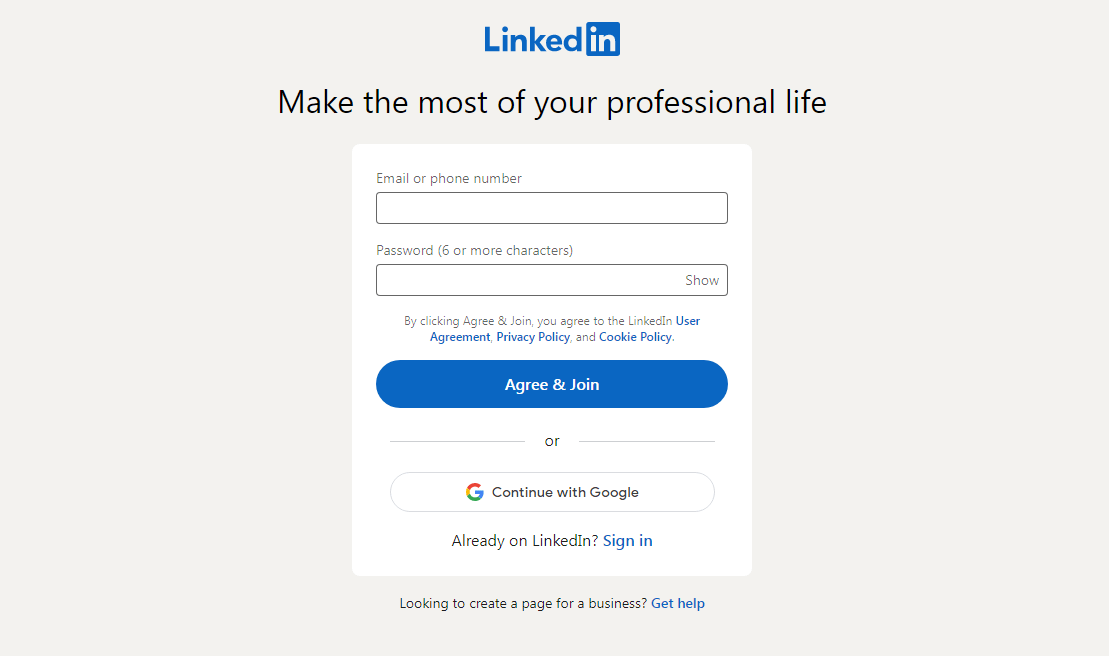
ทำตามขั้นตอนเหล่านี้เพื่อสร้างโปรไฟล์ LinkedIn ใหม่บนเว็บ:
- เปิดเว็บเบราว์เซอร์ใหม่และไปที่ LinkedIn.com
- คลิกที่หน้า 'เข้าร่วมทันที'
- ป้อนข้อมูลต่อไปนี้:
o ที่อยู่อีเมลหรือหมายเลขโทรศัพท์
o รหัสผ่าน
- เลือกปุ่ม 'เข้าร่วมทันที' เพื่อเริ่มต้น
LinkedIn อาจส่งอีเมลยืนยันถึงคุณ เมื่อคุณคลิกที่มัน คุณสามารถเริ่มสร้างโปรไฟล์ของคุณได้
วิธีตั้งค่าบัญชี LinkedIn ใหม่บน Android หรือ iPhone
หากคุณต้องการใช้ LinkedIn บน Android หรือ iPhone ของคุณ คุณอาจทำตามขั้นตอนเหล่านี้เพื่อเริ่มต้น:
- เปิดแอพ LinkedIn บนมือถือของคุณ
- เลือกปุ่ม 'ลงทะเบียน'
- ป้อนข้อมูลที่จำเป็นต่อไปนี้:
o ชื่อจริง
o นามสกุล
o ที่อยู่อีเมล
o รหัสผ่าน
o การยืนยันรหัสผ่าน
- ทำตามขั้นตอนที่แจ้ง
อย่าลืมใช้ชื่อจริงของคุณและหลีกเลี่ยงชื่อปลอมหรือชื่อบริษัท
SEO เพิ่มประสิทธิภาพโปรไฟล์ LinkedIn ใหม่ของคุณ
LinkedIn SEO เป็นวิธีที่ยอดเยี่ยมในการจัดอันดับโปรไฟล์ของคุณให้สูงขึ้น นอกจากนี้ยังเป็นวิธีที่เป็นประโยชน์ในการสร้างการเชื่อมต่อและขยายเครือข่ายของคุณ ต่อไปนี้คือวิธีการสองสามวิธีในการเพิ่มประสิทธิภาพ SEO ให้กับโปรไฟล์ของคุณบน LinkedIn
รวมคีย์เวิร์ด
คำหลักเป็นวิธีที่ยอดเยี่ยมในการเพิ่มประสิทธิภาพโปรไฟล์ LinkedIn ช่วยให้ธุรกิจและแบรนด์เข้าถึงกลุ่มเป้าหมายได้ นอกจากนี้ บริษัทต้องเพิ่มคำสำคัญที่ใช้กันทั่วไปซึ่งผู้ชมใช้เพื่อค้นหาบริการและผลิตภัณฑ์ และเพิ่มคำเหล่านี้ตลอดทั้งข้อความเพื่อเพิ่มประสิทธิภาพหน้าหรือโปรไฟล์ LinkedIn ต่อไปนี้เป็นส่วนที่ผู้ใช้สามารถใช้คำสำคัญได้อย่างง่ายดาย:
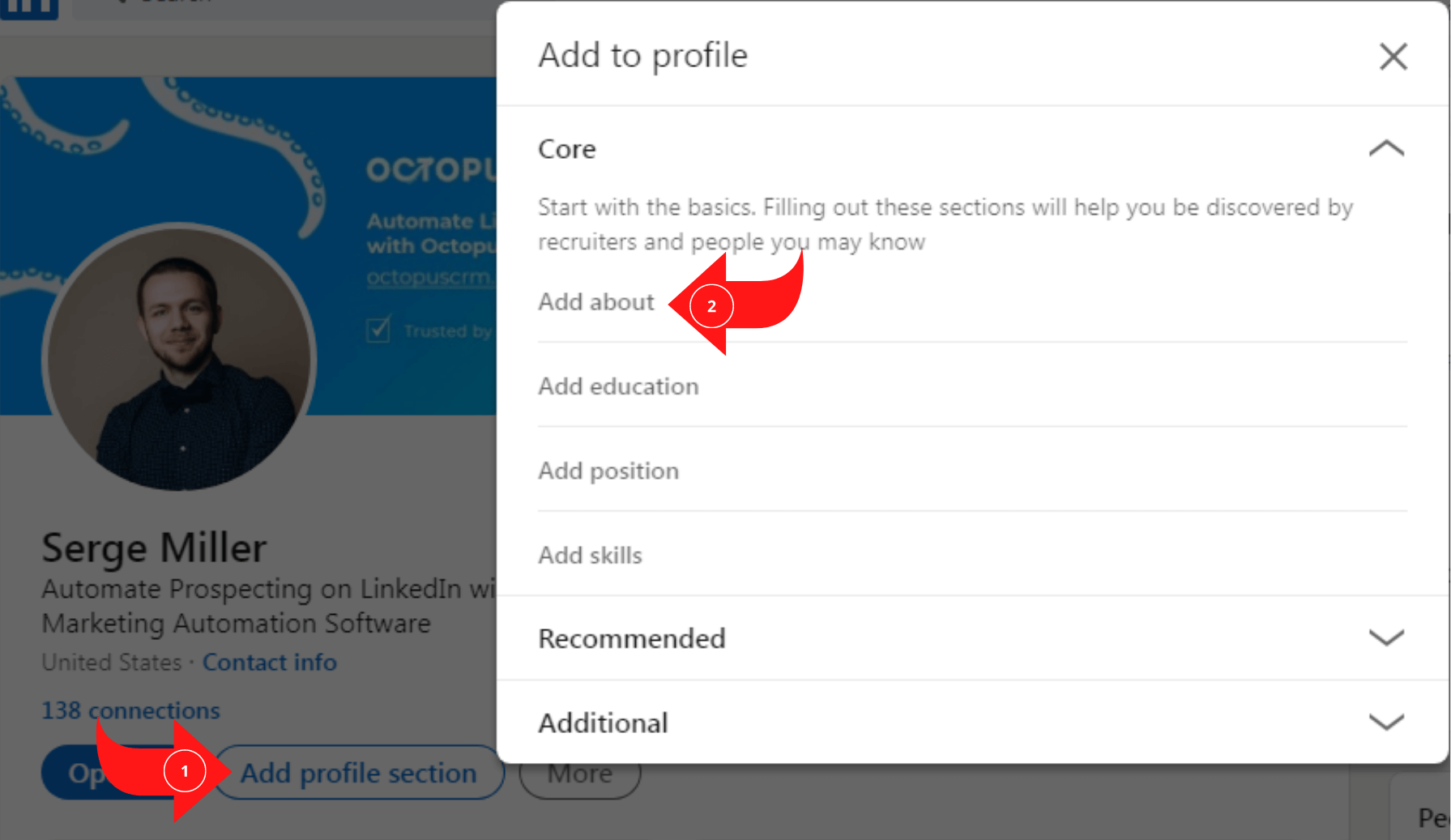
- เกี่ยวกับ
- สโลแกน
- ทักษะ
- ประสบการณ์
ตั้งชื่อรูปโปรไฟล์ของคุณ
อีกวิธีหนึ่งในการเพิ่มประสิทธิภาพ SEO คือการตั้งชื่อแบนเนอร์และรูปโปรไฟล์ ใช้คำหลักที่เกี่ยวข้องกับรูปภาพของคุณเพื่อให้ Google สามารถจัดทำดัชนีรูปภาพ เพื่อให้โลโก้บริษัทหรือรูปโปรไฟล์ของคุณปรากฏในผลการค้นหารูปภาพ
สร้างลิงก์ย้อนกลับ
ธุรกิจสามารถสร้างลิงก์ย้อนกลับไปยัง เว็บไซต์ หรือหน้าบริษัทผ่านโพสต์ในบล็อก ช่วยเพิ่มการเข้าชมเว็บและเพิ่มประสิทธิภาพโปรไฟล์
ประโยชน์ของการสร้างบัญชี LinkedIn
ผู้ใช้ LinkedIn พูดถึงประโยชน์ของการสร้างบัญชี LinkedIn ที่นี่ เราจะพูดถึงประโยชน์บางประการที่ผู้ใช้จะได้รับหลังจากเข้าร่วม LinkedIn
เชื่อมต่อ
LinkedIn เป็นฟอรัมที่สมบูรณ์แบบในการสร้างการเชื่อมต่อและขยายเครือข่ายของคุณ ช่วยให้ผู้ใช้สามารถเข้าถึงผู้ใช้รายอื่นผ่านคุณลักษณะการค้นหาและเชื่อมต่อกับผู้คนในอุตสาหกรรมของตน นอกจากนี้ยังช่วยให้ผู้ใช้ปลูกฝังปฏิสัมพันธ์ที่มีความหมายกับผู้คนและสร้างความสัมพันธ์กับลูกค้าและผู้มีอิทธิพล
สร้างแบรนด์ของคุณ
โปรไฟล์ LinkedIn เป็นวิธีที่ยอดเยี่ยมในการสร้างแบรนด์ ช่วยให้ผู้ใช้ LinkedIn สามารถให้คำแนะนำและการรับรองเพื่อให้นายหน้ามีโอกาสดูโปรไฟล์ของคุณเพื่อเรียกดูความเชี่ยวชาญและความสามารถของคุณ
บทความที่เกี่ยวข้อง: วิธีใช้ LinkedIn เพื่อสร้างแบรนด์ของคุณ
เครื่องมือวิจัย
โปรไฟล์ LinkedIn ช่วยให้คุณดูบริษัท นายหน้า ผู้สัมภาษณ์ และผู้จัดการการจ้างงาน ช่วยให้ผู้ใช้สามารถค้นคว้าข้อมูลบริษัทและบุคคลที่เป็นส่วนหนึ่งของบริษัทก่อนส่งใบสมัคร
บอร์ดงานดีๆ
LinkedIn เป็นแพลตฟอร์มที่ยอดเยี่ยมสำหรับการมองหาโอกาสใหม่ๆ ช่วยให้ผู้ใช้สามารถเชื่อมต่อกับผู้จัดการและนายจ้างในขณะที่เพิ่มโอกาสการจ้างงาน นอกจากนี้ ผู้ใช้สามารถสมัครบทบาทได้โดยตรงโดยใช้ LinkedIn สมัครและ
สร้างบัญชี LinkedIn สำหรับธุรกิจ
หน้า LinkedIn คือเสียงของบริษัทของคุณ ช่วยให้ผู้ใช้ทราบเกี่ยวกับธุรกิจของคุณและบริการที่คุณนำเสนอ นอกจากนี้ยังเป็นวิธีที่ยอดเยี่ยมในการโต้ตอบกับสมาชิกและสร้างการเชื่อมต่อมากขึ้นในขณะที่ขยายผู้มีโอกาสเป็นลูกค้า นี่คือวิธีการสร้าง หน้า บริษัท LinkedIn
วิธีสร้างบัญชีธุรกิจ LinkedIn บนเว็บเบราว์เซอร์
ทำตามขั้นตอนเพื่อสร้างบัญชี LinkedIn ใหม่สำหรับธุรกิจบนเว็บเบราว์เซอร์
- คลิกไอคอนงานบนโฮมเพจ LinkedIn ของคุณ
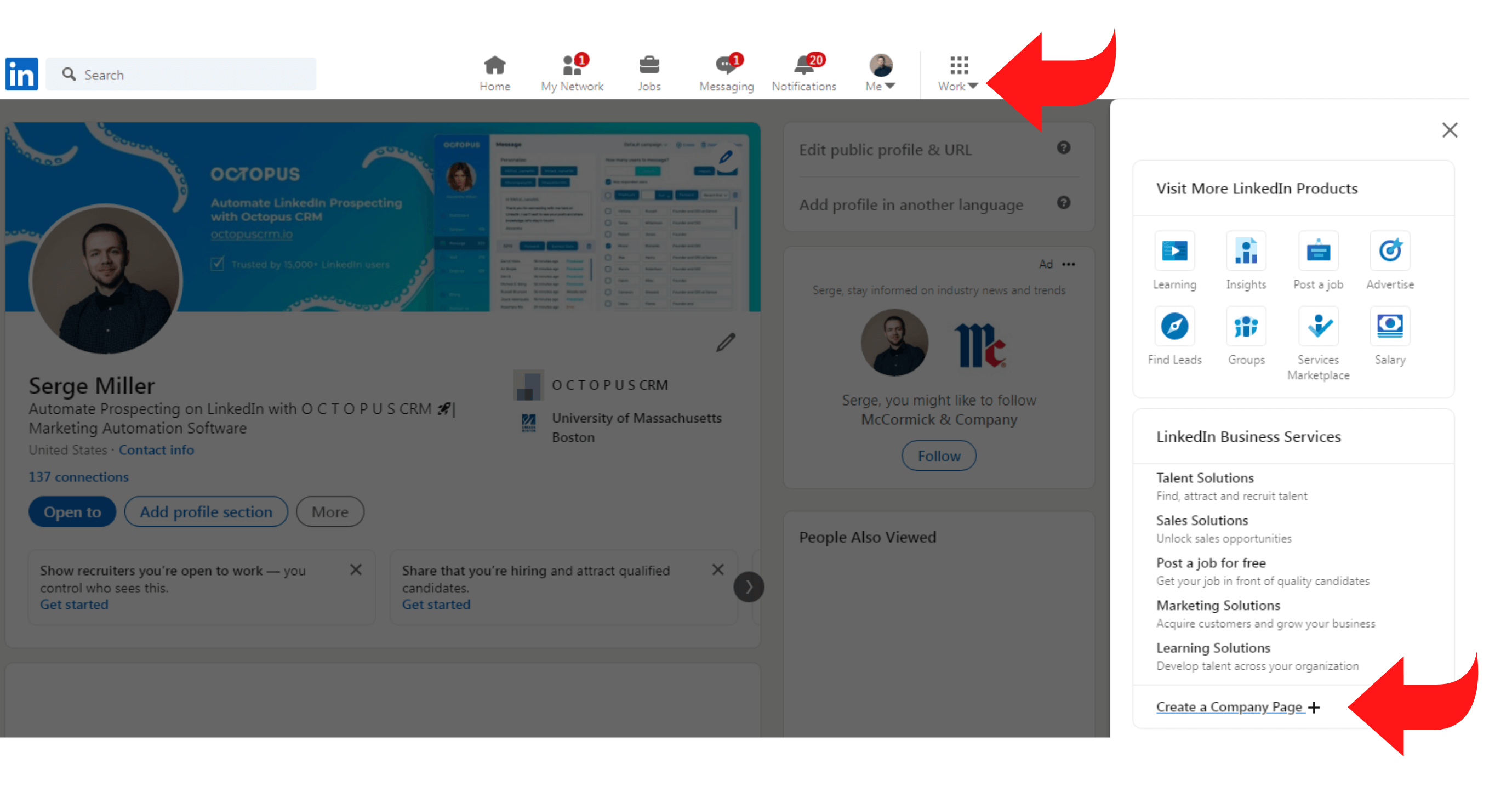
- คลิกสร้างหน้าบริษัท
- เลือกประเภทธุรกิจ:
- SME
- บริษัทขนาดใหญ่
- โรงเรียน วิทยาลัย มหาวิทยาลัย หรือสถาบันอื่นใด
- กรอกรายละเอียดที่จำเป็น
- ตรวจสอบรายละเอียดเพื่อยืนยันเพื่อยืนยันว่าคุณสามารถทำการเปลี่ยนแปลงในนามของธุรกิจได้
- คลิกสร้างหน้า
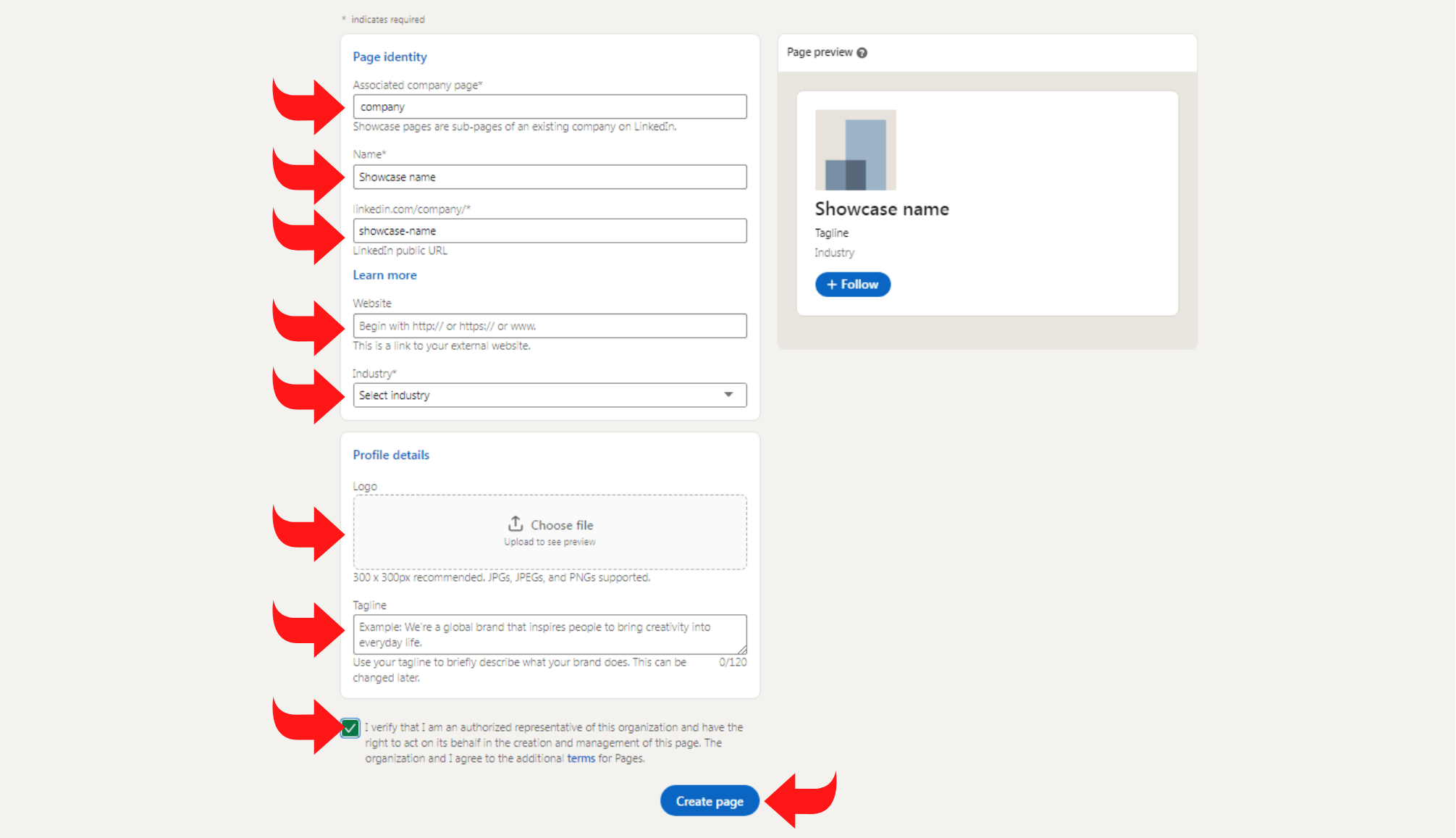
วิธีตั้งค่าบัญชี LinkedIn ใหม่สำหรับธุรกิจบนมือถือ
ทำตามขั้นตอนเพื่อสร้างหน้าเพจ LinkedIn สำหรับธุรกิจบนมือถือ
- เข้าสู่ระบบบัญชี LinkedIn ของคุณและเปิดใช้งานโหมดเดสก์ท็อป
- ใช้ลิงก์ linkedin.com/company/setup/new/ เพื่อสร้างหน้าเพจ LinkedIn (ลิงก์จะทำงานในโหมดเดสก์ท็อปเท่านั้น)
- เลือกประเภทธุรกิจของคุณจากรายการต่อไปนี้:
- ธุรกิจขนาดเล็ก
- ธุรกิจขนาดกลางถึงขนาดใหญ่
- หน้าโชว์เคส
- สถาบันการศึกษา (โรงเรียนมัธยมหรือมหาวิทยาลัย/วิทยาลัย)
- ป้อนรายละเอียดที่จำเป็น เช่น ชื่อธุรกิจของคุณ, URL ของบริษัท, ขนาด และประเภทของธุรกิจ
- ตรวจสอบรายละเอียดเพื่อยืนยันว่าคุณเป็นผู้มีอำนาจและสามารถเรียกใช้เพจในนามของบริษัทได้
- คลิก 'สร้างหน้า'
ประโยชน์ของการสร้างบัญชีธุรกิจบน LinkedIn
ที่นี่ เรามาดูประโยชน์ของการสร้างบัญชีธุรกิจบน LinkedIn

ส่งเสริมผลิตภัณฑ์หรือบริการของคุณ
หน้าธุรกิจของ LinkedIn เป็นวิธีที่ยอดเยี่ยมในการโปรโมตผลิตภัณฑ์และบริการของคุณ คุณสามารถแสดงสินค้าของคุณและเพิ่มรายละเอียดเกี่ยวกับสินค้าเหล่านั้นได้ ยิ่งไปกว่านั้น คุณสามารถเน้นถึงประโยชน์ของมันและแชร์ลิงก์ไปยังเว็บไซต์ของคุณ
สร้างความแตกต่างจากคู่แข่ง
LinkedIn ช่วยให้ธุรกิจต่างๆ ใช้คำอธิบายบริษัทของตนเพื่อเน้นว่าพวกเขาแตกต่างจากคู่แข่งอย่างไร จะช่วยให้แบรนด์สามารถแบ่งปันข้อมูลเกี่ยวกับธุรกิจและเชื่อมต่อกับพนักงานที่มีศักยภาพ นอกจากนี้ยังสื่อถึงวิสัยทัศน์ พันธกิจ และค่านิยมของบริษัทคุณ
เข้าถึงตลาดเป้าหมาย
LinkedIn เป็นชุมชนระดับโลกที่ผู้ใช้สามารถเข้าถึงธุรกิจได้ ช่วยให้ผู้ใช้สามารถค้นหาผู้มีแนวโน้มเป็นลูกค้าผ่านเครือข่าย เชื่อมต่อกับผู้คนในระดับที่สูงขึ้น และสร้างความสัมพันธ์ที่มีความหมายโดยไม่ต้องมีปฏิสัมพันธ์แบบเห็นหน้ากัน
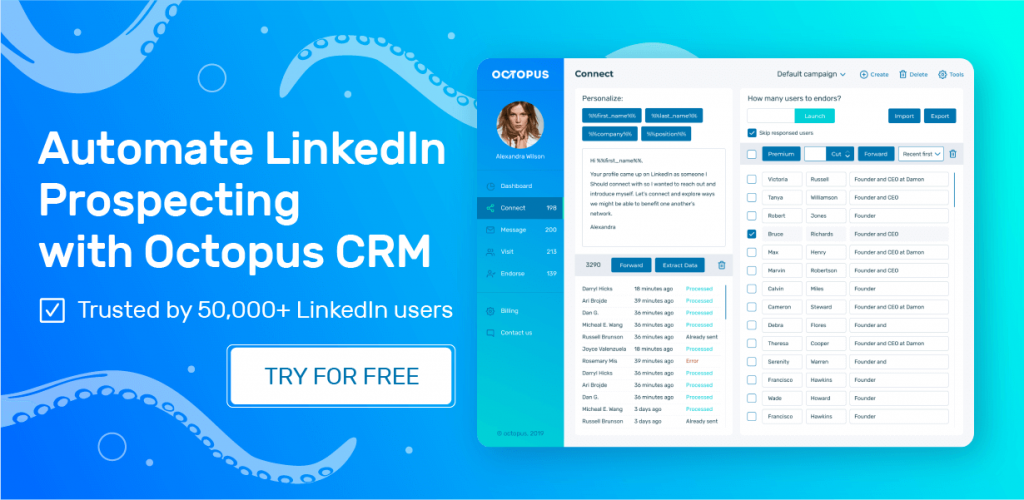
วิธีหลีกเลี่ยงข้อ จำกัด ชั่วคราวใน LinkedIn
ผู้ใช้ LinkedIn จำนวนมากประสบกับข้อจำกัดชั่วคราวใน LinkedIn เราจะพูดถึงวิธีหลีกเลี่ยงข้อจำกัดชั่วคราวใน LinkedIn สองสามวิธี
บทความที่เกี่ยวข้อง: บัญชี LinkedIn ถูกจำกัด
รู้ขีดจำกัด LinkedIn ของคุณ
แม้ว่า LinkedIn จะอนุญาตให้ผู้ใช้ใช้แพลตฟอร์มเพื่อโปรโมตธุรกิจและโปรไฟล์ แต่ก็ต้องการให้ผู้ใช้ใช้อย่างชาญฉลาด การดำเนินการแต่ละอย่างมีขีดจำกัดรายวันซึ่งผู้ใช้ต้องหลีกเลี่ยงข้อจำกัดชั่วคราว นอกจากนี้ บัญชี LinkedIn แบบพรีเมียม ยังมีขีดจำกัดที่สูงกว่า
- คำขอเชื่อมต่อ: 40-60 ต่อวัน
- การเข้าชมโปรไฟล์: 80-120 ต่อวัน
- ดังต่อไปนี้: 80-120 ต่อวัน
- ส่งข้อความ: 60-100 ต่อวัน
อย่าขายทันที
เมื่อคุณทำการเชื่อมต่อแล้ว ห้ามขายทันที ดังนั้น การสร้างความสัมพันธ์ที่มีความหมายและการให้คุณค่ากับบทความ การอัปเดต และข้อความจึงเป็นสิ่งสำคัญก่อนที่จะปิดดีล
วิธีหลีกเลี่ยงการถูกแบนหรือจำกัดบน LinkedIn
LinkedIn เป็นแพลตฟอร์มที่ยอดเยี่ยมในการเชื่อมต่อกับผู้ใช้ทั่วโลก อย่างไรก็ตาม มีข้อจำกัดบางอย่างสำหรับผู้ใช้เพื่อหลีกเลี่ยงสถานการณ์ที่อาจห้ามหรือจำกัดบัญชี LinkedIn ต่อไปนี้เป็นวิธีป้องกันการแบน
เคารพเงื่อนไขการใช้งาน
LinkedIn มีกฎเกณฑ์ที่ผู้ใช้ต้องปฏิบัติตาม นี่คือกฎบางประการที่ผู้ใช้ต้องปฏิบัติตามเพื่อหลีกเลี่ยงสถานการณ์ดังกล่าว
- ห้ามใช้บอท
- ใช้ Octopus CRM – เครื่องมืออัตโนมัติของ LinkedIn ที่ปลอดภัยที่สุด
- ใช้ระบบอัตโนมัติอย่างปลอดภัย
- ปฏิบัติตาม กฎเพื่อรักษาบัญชี LinkedIn ของคุณให้ปลอดภัย
- ห้ามใส่เนื้อหาลามกอนาจาร
- ละเว้นจากการส่งเสริมหลักคำสอนที่สังคมยอมรับไม่ได้
- ห้ามสแปมเนื้อหา
- งดเว้นจากพฤติกรรมประณาม
- ห้ามโพสต์เนื้อหาหรือเนื้อหาที่ต้องห้ามตามหลักเกณฑ์
- อย่าสร้างเนื้อหาที่อาจเป็นอันตรายต่อชุมชนโลก
ส่งข้อความส่วนตัว
ในขณะที่ส่งข้อความเพื่อเชื่อมต่อกับมืออาชีพและกลุ่มเป้าหมาย การปรับเปลี่ยนข้อความให้เป็นส่วนตัวเป็นสิ่งสำคัญ นอกจากนี้ การสื่อสารกับคนที่คุณรู้จักเป็นสิ่งสำคัญ อย่างไรก็ตาม ไม่ได้หมายความว่าคุณควรติดต่อกับคนที่คุณไม่รู้จัก ใช้วิธีการอื่นเพื่อเชื่อมต่อกับพวกเขา
จะลบบัญชี LinkedIn ได้อย่างไร
การปิดบัญชี LinkedIn หมายถึงการลบอย่างถาวรและลบการเข้าถึงข้อมูล LinkedIn ทั้งหมดออกจากแพลตฟอร์ม อย่างไรก็ตาม คุณสามารถยกเลิกการเข้าถึงแบบพรีเมียมได้ในขณะที่ยังคงใช้เวอร์ชันพื้นฐานฟรีเพื่อรักษาคนรู้จักและข้อมูลอื่นๆ หากคุณมีบัญชีพรีเมียมบน LinkedIn
บทความที่เกี่ยวข้อง: วิธีลบบัญชี LinkedIn
ขั้นตอนในการลบบัญชี LinkedIn ของคุณบนเบราว์เซอร์
ทำตามขั้นตอนเพื่อลบบัญชี LinkedIn ของคุณบนเบราว์เซอร์:
- คลิกไอคอนฉันในหน้าแรกของคุณ
- คลิกการตั้งค่าและความเป็นส่วนตัว
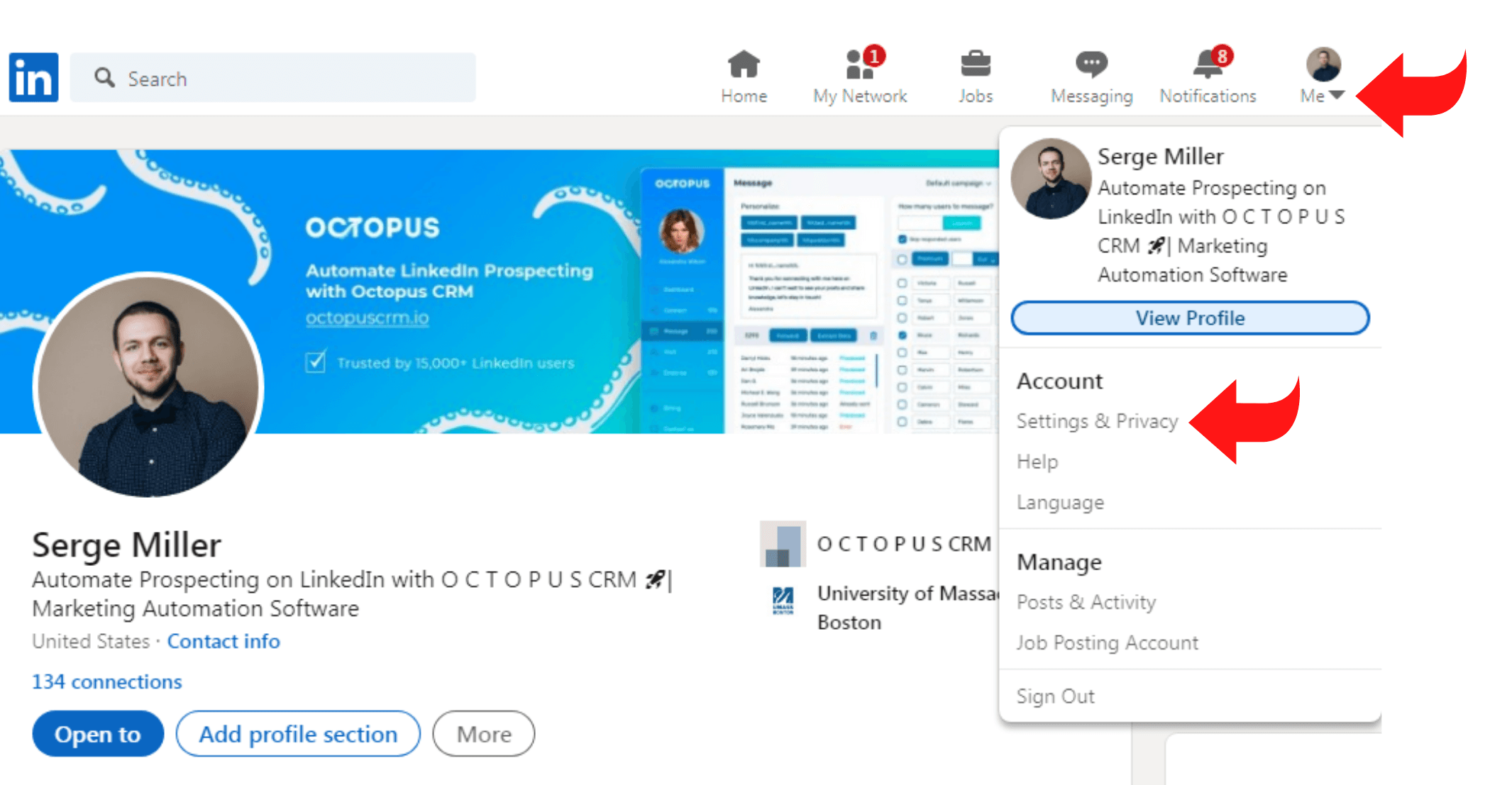
- คลิกเปลี่ยนภายใต้ส่วนการจัดการบัญชี
- คลิกที่เหตุผลในการปิดบัญชี LinkedIn ของคุณ
- คลิกถัดไป
- ใส่รหัสผ่านของคุณ
- คลิก ปิดบัญชี
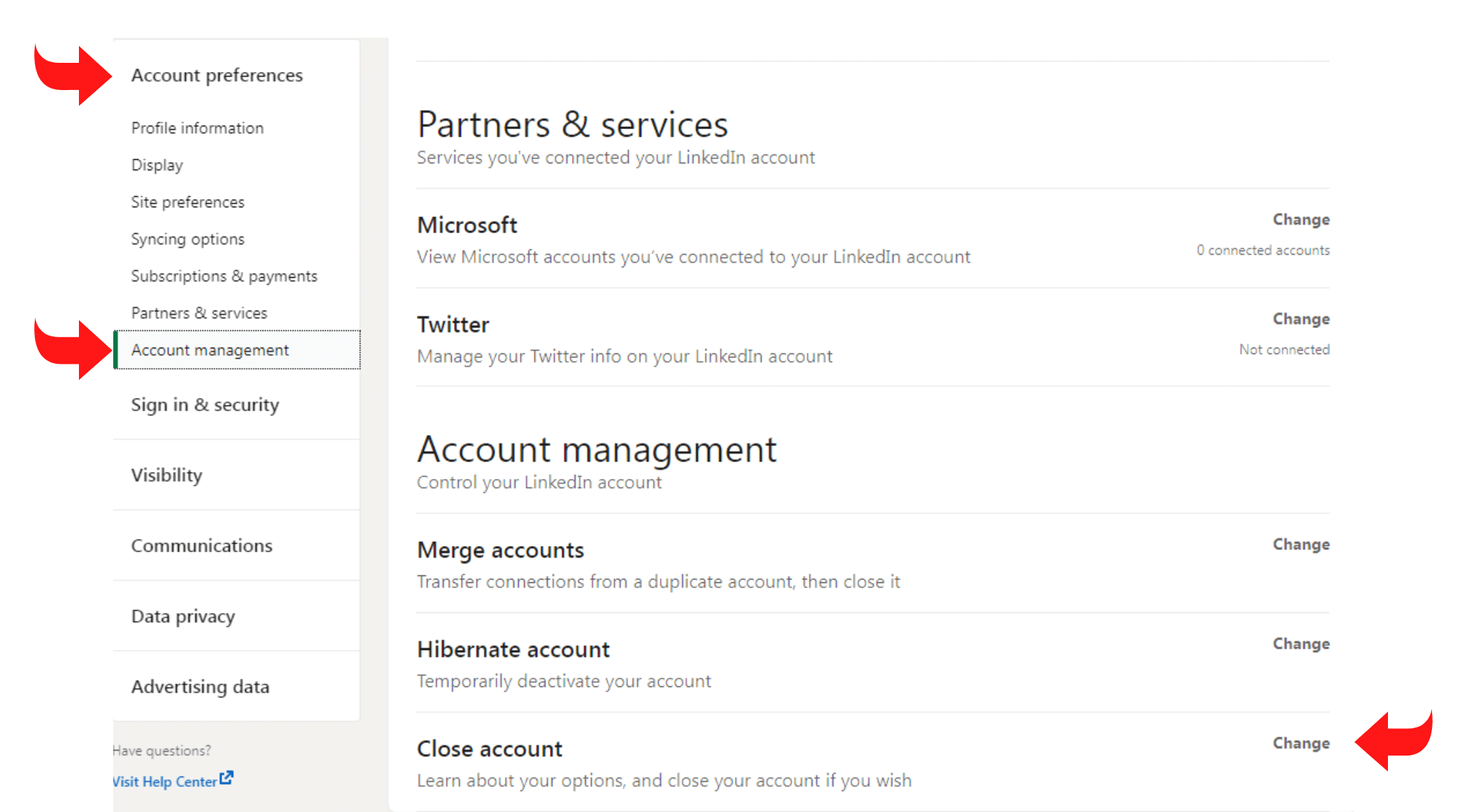
ขั้นตอนการลบบัญชี LinkedIn ของคุณบนมือถือ
ทำตามขั้นตอนเพื่อลบบัญชี LinkedIn ของคุณบนมือถือ:
- คลิกไอคอนโปรไฟล์บนหน้าแรกของคุณ
- แตะการตั้งค่าที่มุมบนขวา
- แตะปิดบัญชีภายใต้การจัดการบัญชี
- คลิกที่เหตุผลในการปิดบัญชี LinkedIn ของคุณ
- คลิกถัดไป
- ใส่รหัสผ่านของคุณ
- คลิกเสร็จสิ้น
ทำไมต้องลบบัญชี LinkedIn
ต่อไปนี้เป็นเหตุผลบางประการในการลบบัญชี LinkedIn
คุณไม่สามารถรักษาบัญชีของคุณได้
หากผู้ใช้ไม่มีเวลาตรวจสอบบัญชี LinkedIn เป็นประจำ ก็ไม่คุ้มค่าที่จะสร้างบัญชีขึ้นมา การสร้างความสัมพันธ์และการรักษาความสัมพันธ์นั้นเป็นเรื่องยาก ดังนั้น หากคุณไม่ให้ความสำคัญกับการโต้ตอบกับคนรู้จักของคุณ คุณก็จะสูญเสียพวกเขาไป ดังนั้น วัตถุประสงค์หลักของการสร้างบัญชี LinkedIn ล้มเหลว
โซเชียลมีเดียป้องกันไม่ให้คุณจดจ่อกับสิ่งสำคัญอื่น ๆ
คนส่วนใหญ่ลบบัญชีโซเชียลมีเดียเพราะยากที่จะจดจ่อกับสิ่งที่สำคัญกว่า ดังนั้นพวกเขาจึงลบบัญชีของตนเพื่อให้ความสำคัญกับสิ่งที่มีค่ามากขึ้นสำหรับพวกเขา
บทสรุป
LinkedIn เป็นเครื่องมือที่ทรงพลังสำหรับบริษัทและมืออาชีพ ช่วยให้แบรนด์ขยายเครือข่าย สร้างการเชื่อมต่อที่มีความหมาย กำหนดเป้าหมายผู้ชม และแสดงผลิตภัณฑ์และบริการของตน นอกจากนี้ยังช่วยให้ผู้ใช้เชื่อมต่อกับมืออาชีพและเข้าถึงนายจ้างระดับสูงเพื่อเพิ่มโอกาสการจ้างงาน
LinkedIn ได้กลายเป็นแพลตฟอร์มยอดนิยมสำหรับการสร้างเครือข่าย การสร้างบัญชี LinkedIn มีประโยชน์มากมาย ดังนั้นเริ่มต้นทันทีหากคุณยังไม่มีบัญชี!
